Reklaam
 Sculptris on Pixologici 3D-disaini tööriist, mis on 699-dollarise professionaalse 3D-tööriista valmistajad ZBrush. See on pärit heast kodust, kuid erinevalt õe rakendusest on Sculptris täiesti tasuta. Oleme Sculptrisega kaetud MakeUseOfis kataloog Sculptris: tasuta 3D modelleerimise programm Loe rohkem aastal 2012, kuid täna tahaksin teid natuke rakendusse süveneda ja näidata, kuidas see töötab.
Sculptris on Pixologici 3D-disaini tööriist, mis on 699-dollarise professionaalse 3D-tööriista valmistajad ZBrush. See on pärit heast kodust, kuid erinevalt õe rakendusest on Sculptris täiesti tasuta. Oleme Sculptrisega kaetud MakeUseOfis kataloog Sculptris: tasuta 3D modelleerimise programm Loe rohkem aastal 2012, kuid täna tahaksin teid natuke rakendusse süveneda ja näidata, kuidas see töötab.
Üks asi, mida peaksite teadma, on see, et Sculptrise allalaadimiseks peate Pixologicule e-posti aadressi saatma - kuid miski ei takista teid kasutamast ühekordseks kasutamiseks Viis tasuta ajutist e-posti teenust rämpsposti vältimiseks Loe rohkem aadress, kui soovite.
Alustamine

Erinevalt teistest rakendustest (näiteks tasuta ja avatud lähtekoodiga rakendused) Blender Blender - võimas tasuta platvormideülene 3D sisu loomise komplektTäiesti tasuta tööriist, millel on kümneid rakendusi ja mis võimaldavad teil proovida oma kätt arvutiga loodud kunstiteoste väljakutseterohkes maailmas. Kas ma mainisin, et see on tasuta? Loe rohkem
), Ei alusta Sculptris tühja lehega. Selle asemel saate materjalist palli, mis on jaotatud sümmeetriaribaga keskelt allapoole. Teie kasutatavat vaikeharja nimetatakse “joonistamiseks”, kuid kasutada on veel kaheksa pintslit: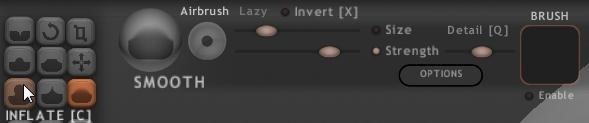
Olen lisanud ülaltoodud ekraanipildile ka osa ülemisest tööriistaribast, nii et näete juhtelemente, mille saate iga pintsli kohal. Iga harja suurust ja tugevust saate hõlpsalt juhtida liugurite abil, aga ka otseteid kasutades: Hoides all Shift võimaldab harja suurust kerimisratta abil muuta, samal ajal kui all hoiate Ctrl, saate seda muuta tugevus. Kui olete harja määranud teile sobivate omadustega, alustage lihtsalt materjali palli lohistamist ja jälgige, kuidas see morfiseerib:

See tundub tõesti nagu skulptuur, eriti kui teil on juhtkuul. Selle ebamääraselt humanoidse pea loomine võttis mul aega vähem kui kakskümmend minutit; Põhikontuur oli mul umbes kolme minutiga maas (nina, silmad jne), kuid siis sattusin nina ja silmadega hätta.
Minu häda põhjustas võimas Sculptrise funktsioon, mida nimetatakse dünaamiliseks tessellatsiooniks. See on väljamõeldud sõna, mis tähendab põhimõtteliselt seda, et kui lisate oma mudelile detaile, lisab Sculptris üha enam „kolmnurki” ehk hulknurki. Seda on visuaalselt lihtne mõista:

See on minu joonise silmavaade, mis näitab, kuidas pind koosneb tegelikult arvukatest hulknurkadest. See konkreetne mudel sisaldab 130 674 hulknurka - ma loendasin igaüks neist kokku (või võib-olla on Sculptris loendur). Saate näha, kuidas mõned piirkonnad sisaldavad palju rohkem polügoone kui teised. Täpsemalt silmad, osa ninast ja osa alumistest põsesarnadest. Need on praktiliselt valged ja “läikivad”, kuna neil on nii palju polügoone. Juhtus see, et kasutasin detaili tegemiseks mõnda harja, mis oli seatud suurele tugevusele ja väikesele suurusele. See põhjustas ka ilmub palju hulknurki.
Sculptris on küll funktsioon Undo (Undo) (Ctrl + Z), kuid saate tühistada asjad nii paljudel tasemetel tagasi. Pidin üsna palju aega oma mudeli tagasi lihtsustamiseks käsitsi kulutama. Selleks olid kaks tööriista väga kasulikud:
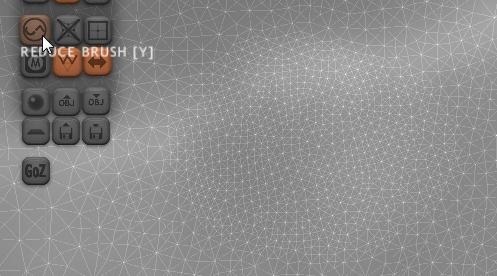
Üks vahend on Vähendage pintslit ülalpool näidatud ja teine on Vähenda valitud, mis vähendab hulknurki kogu objekti ulatuses (mul on praegu ainult üks objekt mu stseenis - ainult pall, mille Sculptris mind välja pani). Pange tähele ülaltoodud ekraanipildi paremal asuvat ala; see on “enne” pilt, mis on tehtud enne hulknurga arvu vähendamist. Nüüd jälgige, mis juhtub, kui ma kasutan Vähendage pintslit:
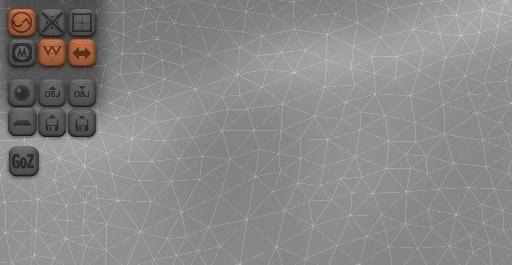
See on võlu! Vähem polügoone, vähem keerukust ja selle tulemusel parem mudel (kuna keerukust polnud selles konkreetses piirkonnas vaja). Pärast mõnda tõsist lihtsustamist on sama mudel:
![sculptris [19]](/f/37dc99e965df5bcbcc5026a00b379ad8.jpg)
Polügoonide arvu erinevuse nägemiseks saate seda ülaltoodud pildiga võrrelda.
Materjalide valimine
![sculptris [21]](/f/8e25f92b93f0be37c49c7329f7edfe61.jpg)
Sculptris on sisseehitatud materjalide kogu, mida saate oma objektide jaoks valida. Iga objekt võib koosneda ühest materjalist. Mul on vaid üks objekt ja ma valisin oma materjaliks skintone. Materjali valimine muudab eelvaadet koheselt:

Objekti maalimine
Kui olete modelleerimisetapi lõpetanud, on aeg visandada mõned pinna üksikasjad. Klõpsake nuppu Värvi nuppu ja Sculptris kuvab selle hoiatuse:
![sculptris [25]](/f/d24bf3aba3f82311b3a05902b4ea629d.jpg)
Enne selle tegemist veenduge, et tunnete oma mudeli üle head tunnet, sest tagasi ei pöördu. Salvestasin igaks juhuks oma mudeli varukoopia. Scruptris purustab siis mõned numbrid. See on aeganõudev protsess: mingil põhjusel ei ütle Sculptris, et ta modelleerib, vaid otsustab selle järgi, kui kaua see aega võtab, just seda ta teebki. Minu süsteemis kestis see protsess 117–946-polügoonilise mudeliga 20–30 minutit ja lõbusalt öeldes ületas see 100% piiri:
![sculptris [29]](/f/77e28245e421899babd5b4761981e101.jpg)
Kui see on valmis, muudab teie mudel välimust ja saate teistsuguse tööriistakomplekti:
![sculptris [31]](/f/5d16958107b239dd18fdfefe99cca379.jpg)
Pange tähele mudeli peent kabeli mustrit - see näitab, et see on nüüd värvuses. Ülemisel tööriistaribal kuvatakse värvivalik, pintsli ja tekstuuri valikud. Nüüd saate oma mudeli värviga täita ja üksikasjad värvida. Samuti saate soovi korral materjale vahetada:

Nii et mudeli maalimine ei pruugi olla minu tugev ülikond, kuid loodan, et mul õnnestus teile näidata, milline on võimas ja intuitiivne tööriist Sculptris. See paistab tõesti silma professionaalse kvaliteediga; see postitus oli vaid natukene maitset sellest, mida see ühe stseenis oleva objektiga teha saab, ja mõni minut kogenematut näppimist.
Kui kasutate Sculptrist millegi loomiseks, linkige see kindlasti kommentaarides!


